MacとWindowsの2台併用に、2台のパソコンを行き来できるマウスは必要か? ロジクールフロー対応マウスを2種類(M590・MX ANYWHERE 2S)買って検証してみた!

MacとWindowsの2台のパソコンを使い始めてから、Macはトラックパッドを使い、Windowsパソコンだけはマウスを使って操作していました。
特に、不便にも感じていなかったんですが、2台のパソコンを1つのマウスで自動切り替えができるマウスを使ってみたい。
ロジテックから出ている製品で、Flowという機能に対応したマウス1台で複数のパソコンをコントロールできるというモノ。
それだけじゃなく、ファイルや文字を2台のパソコンでコピペできるという機能がある。
これ、めっちゃ便利じゃない!?
一度、使ってみたい!
ということで、買って試してみました。
Flow対応のマウス(2017年12月時点)
MX1600sGR ANYWHERE 2S
僕が最初に買ってみたもの。

Flow機能を使うには、
にアクセスし、それぞれのパソコンに、対応OS用のLogicool Options ソフトウェアをダウンロードし、Logicool Flowを有効化するだけです。
注意点としては、使っているセキュリティーソフトのパーソナルファイアウォールの設定によっては、有効化がうまくいかない。
僕はESET パーソナル セキュリティを使っているんですが、このセキュリティソフトの初期設定だとパーソナルファイアウォールが邪魔をして有効化できないので、設定変更が必要です。
肝心の切り替えとFlow機能
画面の端にカーソルを移動させるとFlowを有効化させた別のパソコンに自動でカーソルが移動します。

でも、結構タイムラグがあったり、うまく切り替わらないことも。
勢いよく、マウスをスライドさせると切り替わるんですが、マウスカーソルがパソコンの反対側まで移動している。
反対に、パソコンを切り替えする気がないときに、別のパソコンにカーソルが切り替わってしまうことがあり、使いづらい。
テキスト(文字)やファイルのコピペができるのは、すごい便利!!
文字をあっちからこっちへ、Excelファイルや画像ファイルをあっちからこっちへ。
ただ、フォルダ名やファイル名が文字化けしたりすることも。
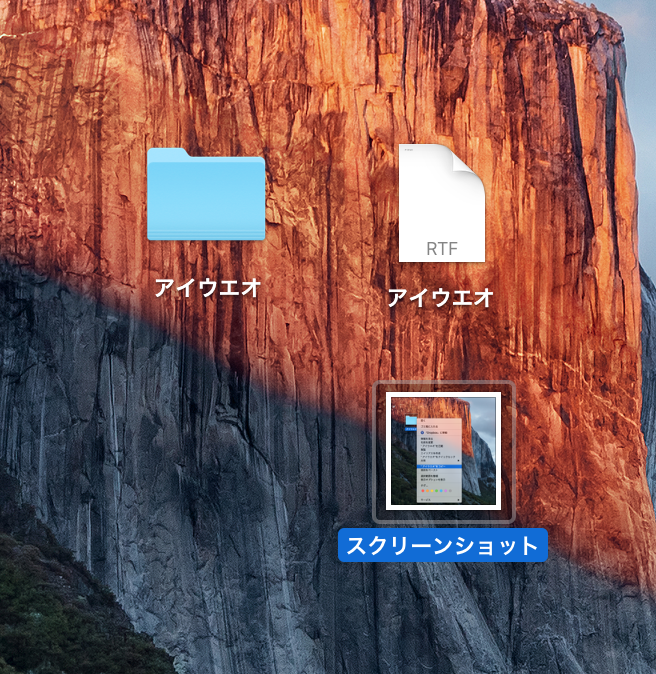
⬇︎
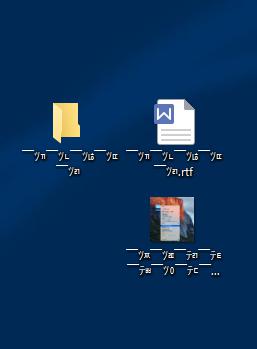
画像なんかは比較的、問題なくコピペできる。
僕はMacとWindows間では、いつもEvernote等のクラウドでファイル等を共有しているんですが、それが一瞬に移動できるのはいい。
まぁ、それほど時間的にも手間的にも大差ないですけどね。
不満な点
- 小さい

特に高さが低い!

手の大きさによるが、僕は大きめのマウスがしっくりくる。
このマウスは小ぶりなので、すごく気持ち悪い。
マウスはフィット感がほんと大事!!
- うるさい
ホイールの音がうるさい。
スクロールするたびに、グリグリグリグリ。

クリック音もうるさい。
カチカチカチカチ。
今まで使ってきたマウスは、音とか気にしたことは全くなかったんだけど、このマウスに限ってはなぜか気になって仕方がない。
これはもちろん好みによります。
グリグリ、カチカチ、マウスの音が大きいのが好きな人もいますよね。
- 値段が高い
不満点がいろいろあることにがっかり。
購入価格は、1万円弱。
これが、もっと安ければここまでがっかりしないけど、
高い買い物したのに!!
という残念感がたまらない(T ^ T)
Flow機能に関係のない不満点が多すぎたのが、僕にとってこのマウスの欠点。
M590 Multi-Device Silent
で、普通ならそれで終わるのかもしれないが、もう1種類、Flow対応のマウスを買ってみた。

良い点
- 安い
MX1600sGR ANYWHERE 2Sよりはるかに安い。
購入価格は、3,700円くらい。
これでも、今までのマウスよりは十分高いけどw、この金額なら失敗しても許容できます。
- 大きさ
MX1600sGR ANYWHERE 2Sより、大きくて、手にしっかりフィットする。
そんなに大きな違いってほどでもないけど、手で握るモノってちょっとの違いが体感的に大きく違ったりします。


こればかりは、実物を触るしかないですよね。
デザインがいまいちな気がして最初に選択肢から外したんだけど、使っているとそうでもない。
- 静か
MX1600sGR ANYWHERE 2Sと比べるとめっちゃ静か。
これが、同じ形状、性能のM585GPとの違いでもある。
- 2台ともBluetoothでつなげられる
僕は自宅にいても、ノートパソコンをリビングやほかの部屋で使っているので、あちこち移動させるんですが、このマウスはUnifyingレシーバーにも対応していますが、Bluetoothでもつなげられます。
Unifyingレシーバー自体、そんなに大きくないですが、挿していない方が見た目もすっきりした状態でいいんですよね。。
- 2台ペアリングしての切り替えでも十分
このマウスはFlow機能を使わずに、ボタンをポチっと押すことで2台のパソコンを切り替えできるボタンが上部についているので切り替えが便利。

Flow機能での切り替えより、この切り替えボタンの方がはるかに早く切り替えできる。
MX1600sGR ANYWHERE 2Sは、マウスの底面に切り替えボタンがあるので、面倒で使えない。

(ちなみに、画像の通りMX1600sGR ANYWHERE 2Sは充電タイプ、M590 Multi-Device Silentは乾電池タイプ。個人的にはマウスの乾電池は相当保つから、乾電池タイプで十分だと思う。)
Flow機能は、画面の端のほうにいくと思いがけず別のパソコンに切り替わってしまうことがあり、そんなつもりではなかったのに、ということがあります。
でも、ボタンの切り替えによるパソコンの切り替えは自分で主体的に選択できます。
せっかくのFlow機能を使わない、このアナログな使い方のほうが気に入ってます。
「普段Macはトラックパッドで十分快適に使っているが、たまに細かい作業時なんかにトラックパッドじゃなくて、マウスを使いたい!」
このマウスの良さとしては、そんな場合に、すぐ対応できること(笑)
不満点
マウスを右手ばかりで触っていると疲れてきます。
僕はそんなとき、左手に持ち変えていたんですが、このマウスは右手専用です。
個人的には、サムボタンのない、シンプルな左右対称のマウスが一番好きなんです。
不満点は、ほんとそれだけで、気に入ってます。
結論
2台を行き来して、コピペできる。
この機能は素晴らしい、文字化けしなければだが。
ただ、僕はMacbookはマウスよりトラックパッドの方がトータルでのパフォーマンスが高いと思う。
だから、MacとWindowsの2台使いでは、Evernote等がすぐ同期してくれるし、URLはGoogleクロームの拡張機能pushbullet等、他のもの使えば、わざわざFlow機能付きマウスを求めなくてもいい。
マウスは基本的にWindowsだけでいい。
ということで、MacとWindows2台併用する場合、トラックパッド操作に慣れてるなら、あまりFlow機能は必要ない。
というか、マウスで操作できないトラックパッドの機能が使いたいのに、右手でマウスを握っていると、非常にもどかしい。
というわけで、Macでたまに細かい作業時用としてマウスを使いたい時があるが、そんなたまの機会にWindowsで使っているマウスを切り替えボタンで切り替えてMacですぐに使える。
それだけに重宝している。
Windows2台併用の場合は、快適になること間違いなしです。
番外
1台のマウスやキーボードで、2台のパソコンを操作したい場合、ほかにもアプリを使ったり、↓のような製品もあります。
▲ これも、ファイルや文字なんかもコピペできる製品。
僕は試していないため、レビューはできませんが。
▲ こっちは、もっとアナログ的な製品で、単純に物理的にパソコンを切り替えて1つのキーボードとマウスで操作できるというもの。
ぼくはこれを職場で使っています。
職場のパソコンは、データの取り込み、持ち出し等が基本的に制限されているので、ただのこういうシンプルな切り替え機がとても便利で、重宝しています。
ただ、これらの製品は有線ケーブルでつなぐので、持ち運ぶノートパソコンには向いていないというのが欠点ですね。














